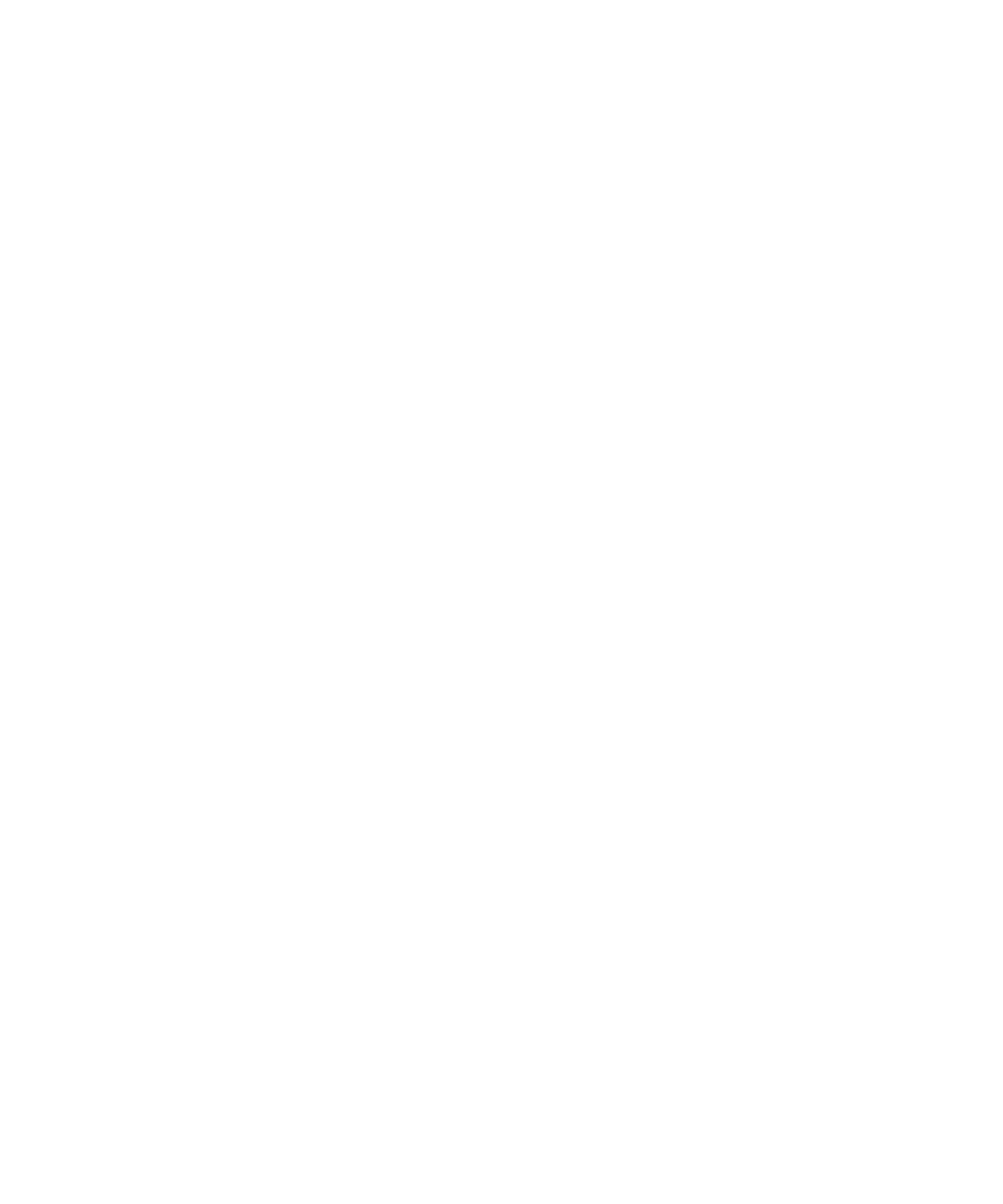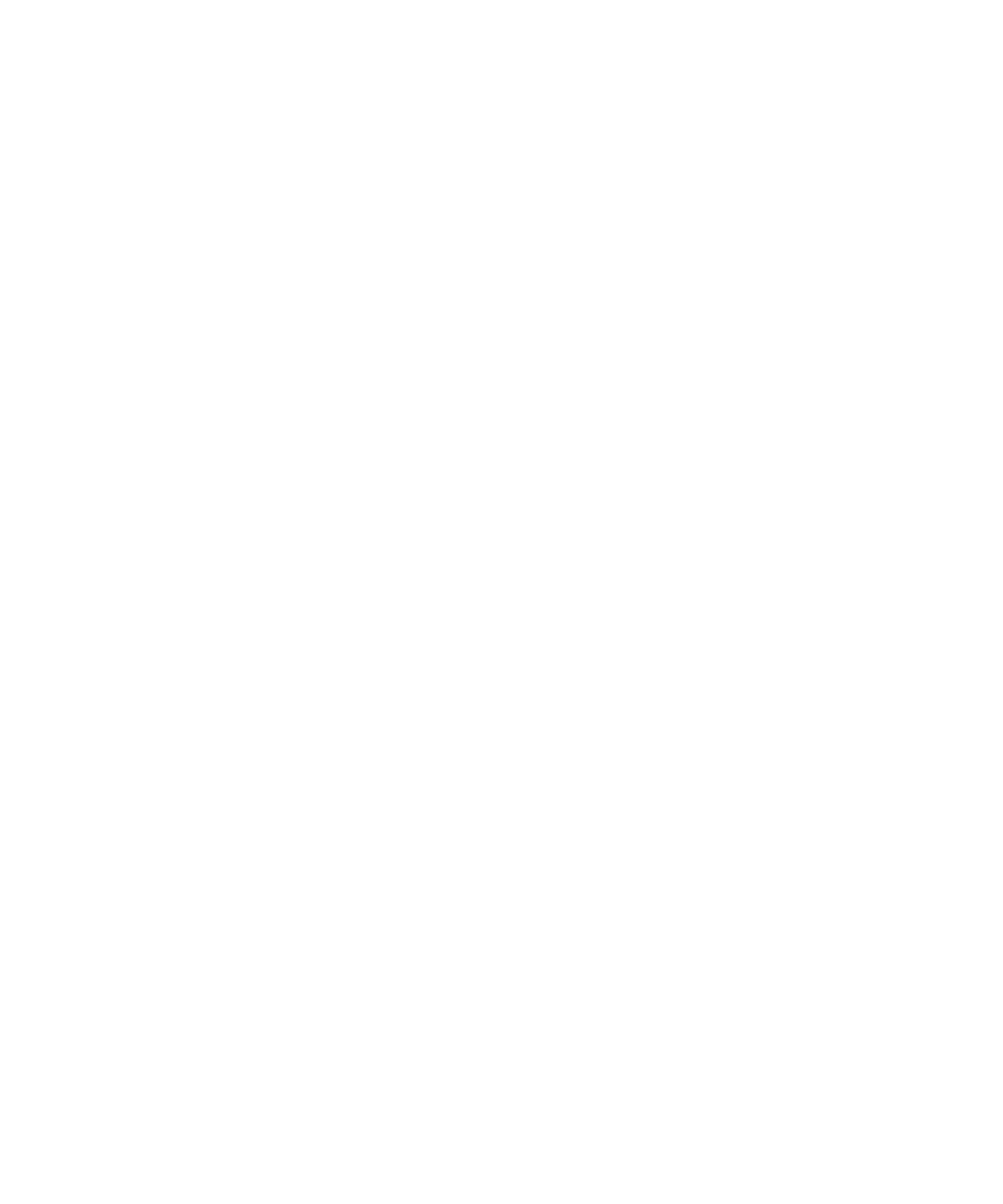
viii
Um Beschädigungen der Systemkomponenten zu vermeiden, sicherstellen, daß
der Spannungsschalter (falls vorhanden) am Netzteil so eingestellt ist, daß er der
örtlichen Spannung entspricht:
— 115 V/60 Hz vorwiegend in Nord- und Südamerika sowie einigen Fernost-
Ländern, einschl. Japan, Süd-Korea und Taiwan
— 100 V/50 Hz im östlichen Japan und 100 V/60 Hz im westlichen Japan
— 230 V/50 Hz vorwiegend in Europa, dem Mittleren und Fernen Osten
Außerdem sicherstellen, daß der Bildschirm und die angeschlossenen Geräte mit
der verfügbaren Netzspannung betrieben werden können.
Nur zugelassene Netzkabel verwenden. Wenn kein Netzkabel mit dem System
oder Speichersystem oder einem anderen Gerät, das für den Einsatz mit dem
System vorgesehen ist, geliefert wurde, ist ein Netzkabel zu erwerben, das für
den Einsatz in Ihrem Land zugelassen ist. Das Netzkabel muß für das System
und für die auf dem Anhänger des elektrischen Gerätes angegebenen Strom-
und Spannungsnennleistungen ausgelegt sein. Die Strom- und Spannungsnenn-
leistungen des Kabels sollten höher als die auf dem System angegebenen Werte
sein.
Die Netzkabel der Systemkomponenten und der Peripheriegeräte sind nur an kor-
rekt geerdete Steckdosen anzuschließen, um die Gefahr eines elektrischen
Schlages zu verhindern. Diese Kabel sind mit einem Schukostecker ausgestattet,
um eine korrekte Erdung zu gewährleisten. Keine Adapter verwenden oder den
Erdungskontakt entfernen. Bei Verwendung eines Verlängerungskabels muß ein
dreiadriges Kabel mit ordnungsgemäß geerdeten Steckern eingesetzt werden.
Die Nennleistungen der Verlängerungskabel und Steckerleisten beachten.
Sicherstellen, daß der Gesamt-Amperenennwert aller an das Verlängerungskabel
oder die Steckerleiste angeschlossenen Geräte 80% des Grenzwertes der
Amperernennwerte des Verlängerungskabels oder der Steckerleiste nicht
überschreiten.
Keine Haushaltsgeräte-/Spannungswandler oder Sätze für Haushaltsgeräte mit
dem Dell Produkt verwenden.
Die Systemkomponenten durch einen Überspannungsschalter, Leitungsfilter
oder eine unterbrechungsfreie Stromversorgung (USV) vor plötzlichen Span-
nungsschwankungen schützen.
Kabel und Netzkabel sorgfältig anordnen, Systemkabel und Netzkabel mit Stek-
ker so verlegen, daß niemand auf sie treten oder darüber stolpern kann. Sicher-
stellen, daß nichts auf die Kabel oder das Netzkabel des Systems gestellt wird.
Netzkabel oder Stecker nicht modifizieren. Für Modifizierungen vor Ort ist ein
Elektriker zu Rate zu ziehen. Die örtlichen Bestimmungen sind stets zu befolgen.
Um eine Beschädigung der Systemplatine zu vermeiden, nach Ausschalten des
Systems 5 Sekunden lang warten, bevor eine Komponente von der Systempla-
tine entfernt oder ein Peripheriegerät vom Computer getrennt wird.